بهترین ترفندهای اندروید ۱۳؛ قابلیتهایی که نیاز دارید!
در این مقاله ابتدا با برخی از جدیدترین ویژگیهای اندروید ۱۳ و سپس با بهترین ترفندهای اندروید آشنا میشویم.
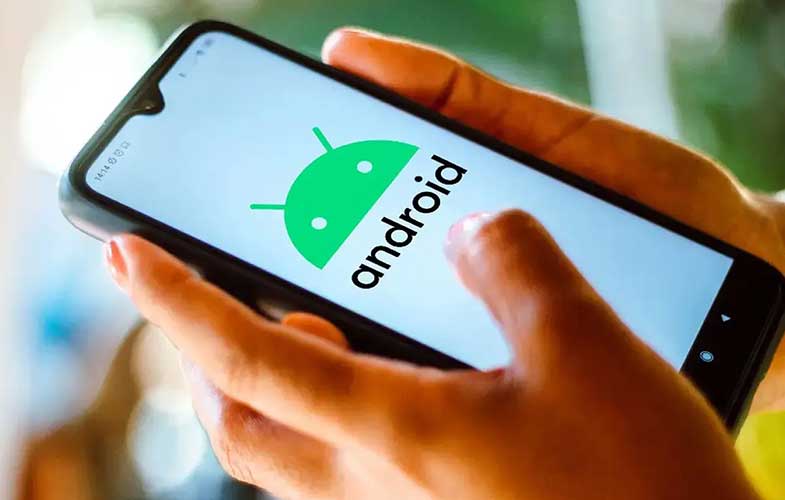
موبنا – در آگوست ۲۰۲۲ (مرداد ۱۴۰۱) گوگل بهطور رسمی جدیدترین نسخه از سیستمعامل اندروید را معرفی کرد. اندروید ۱۳ ابتدا تنها در گوشیهای پیکسل ۴ و بالاتر در دسترس بود و مدتی بعد در اختیار دیگر کاربران نیز قرار گرفت. اگر بهتازگی اندروید ۱۳ را دریافت کردهاید و نمیدانید در مقایسه با نسخههای قبل چه تغییراتی کرده است تا انتهای مقاله همراه ما باشید.
تغییر زبان اپلیکیشنها
در همهی گوشیها از مدلهای ساده و قدیمی گرفته تا گوشیهای هوشمند که همواره در حال پیشرفت هستند، میتوانید زبان گوشی را تغییر دهید؛ اما تغییر زبان هر برنامه بهصورت جداگانه تاکنون امکانپذیر نبوده است و حالا با اندروید ۱۳ کاربران میتوانند از این قابلیت بهرهمند شوند. برای مثال میتوانید برای یک برنامه زبان فارسی انتخاب کنید درحالیکه زبان محیط کلی دستگاه انگلیسی است.
بااینحال همواره اپلیکیشنهایی وجود دارند که از فرمانهای اندروید سرپیچی میکنند و از برخی ویژگیها پشتیبانی نمیکنند. برای مشاهدهی برنامههایی که میتوان زبان آنها را تغییر داد وارد بخش General management و سپس App language شوید تا فهرست برنامههای مذکور را مشاهده کنید.

اسکنر QR در پنل تنظیمات سریع
اگر نگاهی به اطرافتان بیاندازید با شماری از کدهای QR روبهرو میشوید که هر کدام حاوی اطلاعاتی مانند آدرس، شماره تماس، منوی غذا یا غیره هستند. برای مثال، بسیاری از رستورانها روی هر میز یک QR کد قرار دادهاند تا مشتریان از این طریق به منوی غذاها دسترسی داشته باشند.
امروزه بسیاری از گوشیهای هوشمند از اسکنر کیو آر پشتیبانی میکنند؛ اما برای استفاده از آن حتما باید دوربین گوشی را باز کنید. گوگل در آپدیت جدید اندروید اسکنر QR را در پنل تنظیمات سریع گوشی قرار داده است و حتی بدون باز کردن قفل گوشی نیز میتوانید به آن دسترسی داشته باشید. برای مشاهده این اسکنر تنها کافی است پنل تنظیمات را به طرف پایین بکشید.

کلیپبورد هوشمند
با قابلیت جدید کلیپ بورد اندروید ۱۳ دیگر دردسرهای همیشگی کپی کردن متن را نخواهید داشت. اگرچه به دلایل نامعلوم سامسونگ تصمیم گرفت این قابلیت را در برخی گوشیهای فعلیاش قرار ندهد، اگر گوشیتان از برندهای دیگری مانند شیائومی، پیکسل یا… است، متن موردنظر را کپی کنید تا حباب ویرایش متن برایتان ظاهر شود.
پیش از این برای ویرایش متن کپیشده، باید آن را در صفحهی جدیدی پیست میکردید تا بتوانید ویرایش کنید؛ اما حالا در اندروید ۱۳ پس از کپی کردن متن حباب مربوطه در سمت چپ و پایین صفحهنمایش به نمایش در میآید و تنها کافی است روی آن ضربه بزنید. بهعنوان مثال، میتوانید قسمتهایی از متن را حذف کنید. علاوهبراین، متن کپی شده در اندروید ۱۳ جهت حفظ امنیت پس از مدتی حذف میشود؛قابلیتی که پیش از این در اندروید نبود و متن مذکور تا مدتها در کلیپ بورد میماند.

بهبود زبان طراحی Material You
Material You یکی از پیشرفتهای چشمگیر اندروید است که با اندروید ۱۳ میتوانید کنترل بیشتری بر نحوهی عملکرد آن داشته باشید و باعث میشود رابطکاربری تلفن براساس رنگهای والپیپر تغییر کند. به بیان ساده، شما هر رنگی را بهعنوان تم انتخاب کنید، روی قسمتهای مختلف از نمادهای صفحهی اصلی گرفته تا تنظیمات سیستم و درنهایت برنامههای سازگار اعمال میشود و هربار که رنگ تم را تغییر دهید، به سرعت با آن هماهنگ شده و جلوهی زیبایی به رابط کاربری میبخشد.
برای انجام این کار در بخش تنظیمات وارد منوی Wallpaper & style شوید و سپس روی Color palette ضربه بزنید. در این قسمت با صفحهای مانند تصویر روبرو میشوید. درصورتیکه میخواهید رنگ انتخابشده روی آیکون برنامهها هم اعمال شود گزینه Apply palette to app icons را فعال کنید.

تنظیم شدت ویبره در اندروید ۱۳
اگر گوشیهای سادهی قدیمی را به خاطر داشته باشید، با ویبرهی پرسروصدای آنها آشنایی دارید. شدت ویبره بهحدی بود که کاربر ترجیح میداد کلا آن را خاموش کند. حالا گوشیهای هوشمند این امکان را به کاربر میدهند تا شدت ویبره را تنظیم کند.
این قابلیت در نسخههای قبلتر اندروید وجود داشت و میتوانستید میزان ویبرهی کلی سیستم را کم یا زیاد کنید؛ اما در اندروید ۱۳ شرایط کمی فرق کرده است و حالا میتوانید شدت ویبره را در بخشهای مختلف مانند اعلانها و تماسها زیاد یا کم کنید. برای دسترسی به این بخش از منوی تنظیمات گزینه Sound and Vibration را انتخاب کنید. در صفحهی پیش رو میتوانید Vibration را برای اعلان، تماس، سیستم و… تنظیم کنید.

ترفندهای قدیمی که همچنان کاربرد دارند!
گوگل با هر نسخهی جدید اندروید انبوهی از ویژگیهای مختلف را ارائه میدهد. برخی از این امکانات بلافاصله محبوبیت پیدا میکنند و مورد استفادهی کاربران قرار میگیرند؛ درحالیکه برخی دیگر با استقبال زیادی مواجه نمیشوند و بهسرعت از دیدهها محو میشوند.
در این بین قابلیتهای دیگری هم هستند که بااینکه میتوانند برای کاربران جذاب و مفید باشند، با گذشت زمان نادیده گرفته میشوند. ویژگیهایی که در ادامه به آنها اشاره خواهیم کرد در این دسته قرار دارند و با دانستن آنها میتوانید از گوشی اندرویدی خود نهایت استفاده را ببرید.
استفاده از Split Screen برای اجرای همزمان دو برنامه
یکی از بهترین قابلیتهایی که اندروید ارائه میدهد، امکان اجرای دو اپلیکیشن بهصورت همزمان روی صفحهنمایش است. با فعالکردن این ویژگی صفحهنمایش را به دو بخش تقسیم میکنید تا بتوانید دو کار را بهطور همزمان انجام دهید؛ برای مثال هنگام تماس ویدئویی اگر پیامی ضروری دریافت کردید میتوانید با استفادهاز ویژگی مذکور به پیامها پاسخ دهید یا همزمان در واتساپ و تلگرام حضور داشته باشید. اگر نمیدانید چگونه باید از تقسیم صفحه یا اسپلیت اسکرین استفاده کنید، مراحل زیر را طی کنید:
ابتدا اپلیکیشنی را که میخواهید در بخش بالای صفحهنمایش قرار بگیرد، باز کنید تا به فهرست برنامههای در حال اجرا اضافه شود. با کشیدن انگشت به طرف بالا، برنامههای در حال اجرا را باز کنید. انگشتتان را روی برنامهی فوق نگه دارید، به سمت بالا بکشید و رها کنید. حالا میتوانید برنامهی دوم را باز کنید تا بهصورت خودکار در پایین صفحه قرار بگیرد. بهخاطر داشته باشید که برخی از نرمافزارها مانند اینستاگرام از قابلیت اسپلیت اسکرین پشتیبانی نمیکنند.

بازیابی نوتیفیکیشنهای حذفشده
گاهی اوقات ممکن است بهطور تصادفی بعضی از اعلانهای مهم را حذف کنیم. خوشبختانه اندروید این امکان را در اختیار کاربران قرار میدهد که به اعلانهای چند روز گذشته دسترسی داشته باشند؛ البته این در صورتی است که قابلیت Notification History را فعال کرده باشید و بدون فعالکردن آن، تاریخچه اعلانها ذخیره نخواهد شد.
برای بررسی فعال بودن یا نبودن این قابلیت و مشاهده هیستوری در منوی تنظیمات (Setting) وارد بخش اعلانها (Notificatios) شوید و سپس گزینه تنظیمات پیشرفته (Advanced Setting) را انتخاب کنید. در منوی پیش رو یکی از گزینههایی که مشاهده خواهید کرد تاریخچه اعلانها یا Notification History است. با ورود به این بخش درصورتیکه آن را فعال کرده باشید گزارشی از اعلانهای گذشته به شما نمایش داده میشود.

استفاده از گوگل مپ بهصورت آفلاین
امکان استفاده آفلاین از گوگل مپ یکی دیگر از ترفندهای مخفی اندروید است که هنوز عدهی زیادی از وجود آن بیخبرند یا نحوهی استفاده از آن را نمیدانند. پیش از این بدون اتصال به اینترنت نمیتوانستیم به نقشهی مکانهای مختلف دسترسی داشته باشیم یا لوکیشن موردنظر را پیدا کنیم؛ اما حالا حتی بدون اتصال به اینترنت امکان استفاده از گوگل مپ را خواهیم داشت. برای انجام مراحل اولیهی این فرآیند به اینترنت نیاز دارید؛ بنابراین ابتدا از اتصال گوشی به اینترنت مطمئن شوید و سپس مراحل زیر را طی کنید:
برنامه Google Map را باز کنید و مکان یا منطقهی موردنظر را جستجو کنید. اکنون روی نام کاربری خود که در گوشهی سمت راست قرار دارد، ضربه بزنید و به بخش نقشههای آفلاین (Offline maps) بروید. در منوی پیش رو، گزینه انتخاب یک نقشهی آفلاین جدید (Select a new offline map) را انتخاب و منطقهی موردنظر را مشخص کنید. سایر مکانها را هم میتوانید به همین شیوه ذخیره کنید تا در مواقع لزوم به آنها دسترسی داشته باشید.

قفل هوشمند یا Smart Lock
اگرچه رمزگذاری از اقدامات ضروری برای گوشیهای هوشمند بهشمار میآید، برخی مواقع ممکن است به آن نیازی نداشته باشید. با عملکرد Smart Lock میتوانید تعیین کنید چه مواقعی گوشی شما قفل شود و چه زمانی بدون هیچگونه احراز هویتی باز شود. ناگفته نماند که قفل هوشمند نهتنها در گوشیهای اندروید که در سیستمعاملهای دیگر نیز وجود دارد. راهاندازی Smart Lock در اندروید بهشرح زیر است:
در تنظیمات (Settings) گوشی به بخش قفل صفحه (Lock Screen) بروید و قفل هوشمند (Smart Lock) را انتخاب کنید. در صفحهی بعد سهگزینه نمایش داده میشود که میتوانید قفل صفحهنمایش را شخصیسازی کنید. با فعالکردن گزینه On-body detection وقتی در حال پیادهروی هستید و گوشی در دستتان قرار دارد، قفل صفحهنمایش غیرفعال میشود و نیازی نیست هربار آن را باز کنید.

در بخش Trusted places میتوانید مناطق امن را مشخص کنید تا هنگامی که در آن مکانها حضور داشتید، جی پی اس گوشی فعال شود و صفحه را از حالت قفل خارج کند. دستگاههای امن یا Trusted devices نیز این امکان را میدهد که زمان وصلشدن به ساعت هوشمند، تبلت یا کامپیوتر قفل گوشی باز شود.
پیشگیری از ورود افراد به گوشی با screen pinning
قابلیت screen pinning یا پین کردن صفحهنمایش یکی از قابلیتهای ناشناختهی اندروید است و همانطور که از نام آن پیداست امکان پین کردن برنامهای خاص روی صفحهنمایش را فراهم میکند. فرض کنید گوشی خود را به کسی میدهید که نمیخواهید به محتوای آن سرک بکشد، با فعالکردن screen pinning یکی از اپلیکیشنهای گوشی را روی صفحهنمایش پین میکنید و تا زمانی که آن را غیرفعال کنید کسی اجازهی ورود به دیگر بخشهای تلفن را نخواهد داشت.

با واردشدن به بخش Security & location در منوی تنظیمات میتوانید به بخش screen pinning (این قابلیت با نام Pin windows در گوشیهای سامسونگ قرار دارد) دسترسی پیدا کرده و آن را فعال کنید. حالا از بین برنامههای در حال اجرا در بخش multitasking برنامهی موردنظر را انتخاب کرده و آیکون برنامه را که در بخش بالای برنامه قرار گرفته است، فشار دهید. فهرستی نمایش داده میشود که از بین آن باید گزینه Pin this app را انتخاب کنید. برای غیرفعال کردن این گزینه نیز دکمهی Back را فشار دهید تا پس از واردکردن رمز دستگاه به حالت قبل برگردد.

زیرنویس زنده یا Live Caption
نسخهی اندروید ۱۰ گوگل قابلیت غیرمنتظرهای را برای کاربران فراهم کرد. قابلیتی بهنام Live Caption که بهصورت اختصاصی برای افراد ناشنوا طراحی شده است؛ اگرچه میتواند برای هر شخصی مفید باشد. این قابلیت کاربردی برای تمام محتواهای صوتی یا تصویری بهصورت زنده زیرنویس نمایش میدهد.
اگر در محیطی پر سروصدا هستید و نمیتوانید به ویسی که برایتان ارسال شده است گوش کنید یا بههر دلیلی امکان شنیدن محتوای صوتی را ندارید، تنها کافی است قابلیت لایو کپشن را فعال کنید. نکتهی قابلتوجه این است که برای دسترسی به این قابلیت بهاینترنت نیازی ندارید و با واردشدن به تنظیمات میتوانید آن را فعال یا غیرفعال کنید. برای تغییر اندازه نوشته نیز دوبار روی متن زیرنویس ضربه بزنید تا بزرگتر شود. همچنین با نگهداشتن انگشت روی زیرنویس امکان جابهجا کردن آن را به تمام قسمتهای صفحههایش خواهید داشت.

اتصال گوشی اندروید به کامپیوتر با برنامه Phone Link
امروزه با پیشرفت سیستمعاملهای ویندوز و اندروید دیگر نیازی نیست برای متصل کردن گوشی به رایانه از روشهای قدیمی مانند کابل USB استفاده کنید. برنامهی Phone Link که در بسیاری از گوشیهای اندرویدی موجود است، این امکان را فراهم میکند که با انجام چند قدم ساده گوشی خود را به کامپیوتر متصل کرده و به محتوای آن دسترسی پیدا کنید؛ اما این همهی ماجرا نیست؛ زیرا بااستفادهاز این برنامه امکان برقراری تماس یا ارسال پیام را هم خواهید داشت.
مایکروسافت اپلیکیشن فون لینک را همزمان با رونمایی از ویندوز ۱۰ به کاربران ارائه داد تا بتوانند روی دسکتاپ نیز به اعلانهای دریافتی گوشی دسترسی داشته باشند و به آنها پاسخ دهند. برای اینکه بتوانید گوشی و کامیپوترتان را همگامسازی کنید، باید برنامهی مذکور را در هر دو دستگاه اجرا کنید. همچنین برای این کار به حساب مایکروسافت نیاز خواهید داشت.

بزرگنمایی صفحهنمایش در اندروید
قابلیت Magnification یا بزرگنمایی که به آن ذرهبین اندروید هم گفته میشود، امکان بزرگنمایی بخشهای مختلف گوشی را فراهم میکند که میتواند آیکون یک برنامه باشد یا سطری از یک کتاب الکترونیکی. اگرچه این ویژگی ممکن است برای تمام افراد کاربرد نداشته نباشد، بااینحال برای کسانی که چشمان ضعیفی دارند و گاهی در تماشای گوشی با مشکل مواجه هستند، میتواند مفید باشد.
برای دسترسی به این ویژگی میتوانید کلمه Magnification را در تنظیمات تلفنهمراه جستجو کنید یا به بخش Accessibility بروید. پس از فعالکردن قابلیت مذکور یک آیکون کوچک کنار صفحهنمایش قرار میگیرد تا هر زمان به زوم کردن صفحه نیازی داشتید روی آن بزنید و ذرهبین را فعال کنید.

حالت مهمان یا Multiple Users
گوگل با پشتیبانی از حالت مهمان یا Multiple Users به کاربران این امکان را میدهد که در یک گوشی چند حساب کاربری مختلف داشته باشند. برای مثال، والدین ممکن است یک حساب کاربری جداگانه روی تبلت یا گوشی برای فرزندشان در نظر بگیرند تا روی آن بازی نصب کند و به دیگر قسمتهای گوشی دسترسی نداشته باشد. بهطورکلی اگر قصد دارید گوشیتان را با شخص دیگری به اشتراک بگذارید، میتوانید حالت مهمان را فعال کنید و به او دسترسی جداگانه بدهید.
تمام گوشیهای دارای نسخه اندروید ۵ و بالاتر از حسابهای کاربری چندگانه پشتیبانی میکنند. برای ایجاد حساب کاربری جدید در قسمت تنظیمات به بخش System بروید تا بتوانید گزینه Multiple users را فعال کنید. این قابلیت در گوشیهای مختلف ممکن است نامهای متفاوتی داشته باشد.

منبع: زومیت



